Możesz napotkać wiele problemów ze swoim Edytor lokalnych zasad grupy. Pewnego dnia próbowałem zmienić zasady grupy i napotkałem problem Błąd HRESULT E_FAIL został zwrócony z wywołania komponentu COM. Wypróbowałem kilka podstawowych rozwiązań i nie rozwiązały one mojego problemu. Wtedy zdecydowałem się zresetować ustawienia moich lokalnych zasad grupy do wartości domyślnych. Nic dziwnego, że to szybko rozwiązało problem. Przeważnie Edytor lokalnych zasad grupy wyświetla komunikaty o błędach, gdy niektóre zasady są uszkodzone lub gdy coś ważnego nie zostało już znalezione. W takich przypadkach prosty reset rozwiązuje problem bez większego bólu głowy.
Mogą być również inne przypadki, w których dokonałeś tak wielu zmian w polityce grupowej i trochę pomieszałeś i chciałbyś mieć to wszystko z powrotem do miejsca, w którym kiedyś było. Również w tym przypadku szybki reset jest Twoją podstawową odpowiedzią.
W tym artykule wyjaśnimy szczegółowo, jak za jednym razem zresetować ustawienia zasad grupy lokalnej do ich wartości domyślnych, korzystając z wiersza polecenia z podwyższonym poziomem uprawnień.
Notatka: Pamiętaj, że jeśli dokonałeś wcześniej pewnych zmian w ustawieniach lokalnych zasad grupy, po zresetowaniu te zmiany również znikną.
Przeczytaj także: Wiele metod otwierania edytora zasad grupy w systemie Windows 10
Zresetuj lokalne zasady grupy do wartości domyślnych
Krok 1: Najpierw kliknij Szukaj ikonę na pasku zadań.
REKLAMA

Krok 2: Teraz w pasku wyszukiwania wpisz cmd i kliknij Uruchom jako administrator opcja przeciwko Wiersz polecenia aby uruchomić wiersz polecenia w trybie z podwyższonym poziomem uprawnień.

Krok 3: Gdy otworzy się okno wiersza poleceń, kopiuj i wklej następujące polecenie i naciśnij Wchodzić klucz.
RD /S /Q "%WinDir%\System32\GroupPolicyUsers" && RD /S /Q "%WinDir%\System32\GroupPolicy"

Krok 4: Jak dalej, kopiuj i wklej następujące polecenie i naciśnij Wchodzić klucz.
gpupdate / życie
Poczekaj, aż Twoje zasady zostaną zaktualizowane.
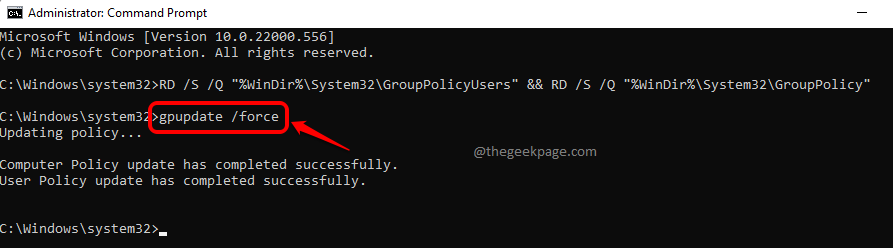
Otóż to. Po zakończeniu aktualizacji zobaczysz komunikat, który mówi Aktualizacja zasad komputera zakończyła się pomyślnie. Aktualizacja zasad użytkownika zakończyła się pomyślnie. Twój Edytor lokalnych zasad grupy jest teraz zupełnie nowy, tak jak pierwszego dnia!
To powinno naprawić większość twoich Edytor lokalnych zasad grupy zagadnienia.
Powiedz nam w sekcji komentarzy, czy artykuł był dla Ciebie przydatny.


